Программы для записи звука с микрофона позволяют организовать на ПК полноценную студию обработки голосовых данных для записи дорожки, сопровождающей видео, для подготовки рекламы, объявления или простого рингтона для телефона. Сам по себе такой софт не ограничивается записью с микрофона, а имеет гораздо больше возможностей.
В разделе представлены и мощные программные студии и сравнительно простые программы. Некоторые мультифункциональные студии позволяют даже создавать подкасты с комбинацией слайдов из Power Point и легко загружать их на сервер трансляции или записывать на внешний носитель. Запись голоса с микрофона является в большинстве программ частью общего инструментария, и практически везде выполнена на высоком уровне и с массой настроек.
Источник: monobit.ru
Нужна бесплатная программа для записи звука (обработки) с микрофона и компьютера? Есть Audacity
Иногда, по той или иной необходимости нам может понадобиться относительно простая программа для записи звука с микрофона на русском языке, для компьютера или ноутбука. В этом случае вы можете попробовать Audacity.

Audacity – это непросто бесплатная программа для записи звука с компьютера на русском языке, это также программное обеспечение для обрезки и обработки аудио. На данный момент приложение действительно пользуется большой популярностью и во многом это заслуга простоты в использовании.

Простая и бесплатная программа для обработки звука
Первое, на что хочется обратить внимание – это интерфейс, здесь максимально простой. Абсолютно все функции сосредотачиваются на главной странице, и выбирать их можно, просто переходя по небольшим окошкам.

Программа Audacity поддерживает практически все современные форматы файлов, при этом неплохо справляясь с распознаванием устаревших аудиоформатов.

Так как это программа для записи и обработки звука, интерфейс представляет собой несколько дорожек, распложенных на главном экране. Сверху размещены разделы, в которых можно по отдельности выбирать различные функции для обработки аудиофайла.

Большим преимуществом этого приложения является и наличие встроенного рекордера, который позволяет производить быструю и качественную запись звука с микрофона.

Установка программы
Говоря об использовании программы в реальных условиях, резонно возникает вопрос, связанный с её установкой. На деле делается всё очень просто, если соблюдать последовательность действий.
Для начала вам надо скачать программу для записи звука Audacity с официального сайта, где есть версии под основные операционные системы (Windows, MacOS, Linux).

Вес файла сравнительно небольшой, посему уже через несколько секунд можно будет приступить к установке.
Скачать Audacity для Windows бесплатно
Скачать Audacity для macOS бесплатно
Скачать Audacity для GNU/Linux бесплатно
Открыв скачанный файл, нужно нажать на кнопку установки, выбрать язык и согласиться со всеми стандартными условиями. На этом установка программы Audacity заканчивается, однако, есть ещё один важный нюанс.

Если у вас на компьютере не установлены пакет аудиокодеков, программа потребует установки библиотеки lame_inc.dll, чтобы сохранить какую-либо аудиозапись. Эта проблема очень легко решается скачиванием K-Lite Mega Codeck Pack . Либо, при попытке сохранения обработанного аудиофайла, софт оповестит о том, что надо скачать недостающую библиотеку, и перенаправит вас на нужный сайт, для загрузки.

Полная установка программы, со всеми возможными пакетами не должна занять более пяти минут. Ещё хочу обратить внимание на последовательность действий при установке. Советую скачивать установочный файл с официального сайта, а недостающую библиотеку – перейдя по ссылке в программе. Иначе существует риск проникновения в систему разного рода вирусов, которые точно не принесут вам ничего полезного.

Возможности и преимущества
Говоря о возможностях, хочется затронуть как можно больше моментов. Но, так как функции Audacity широки, во внимание мной взяты лишь ключевые опции программы. Тем более что это удобная программа обработки звука и удаления шумов.

Работа с файлами любых размеров
Пользователь, может загружать в программку файлы любых размеров и это никоим образом не помешает процессу обработки файла. На выходе будут совмещены сразу несколько кодеков, что позволят и уменьшить размер файла.

Запись с любых источников звука
Это говорит о том, что Audacity не только программа для записи звука с экрана компьютера, пользователь может записывать собственный голос с микрофона или производить аудиозаписи с двух источников, которые можно будет в дальнейшем обработать с помощью этого приложения.

Редактирование звука в процессе записи
Функции полезны, так как большинство подобных программ не обладают этими возможностями. По сути, у нас есть возможность полностью регулировать звук ещё на стадии его записи и по необходимости вносить в него различные корректировки. Таким образом, можно упростить процесс обработки, обрезки и склеивания отдельных элементов.
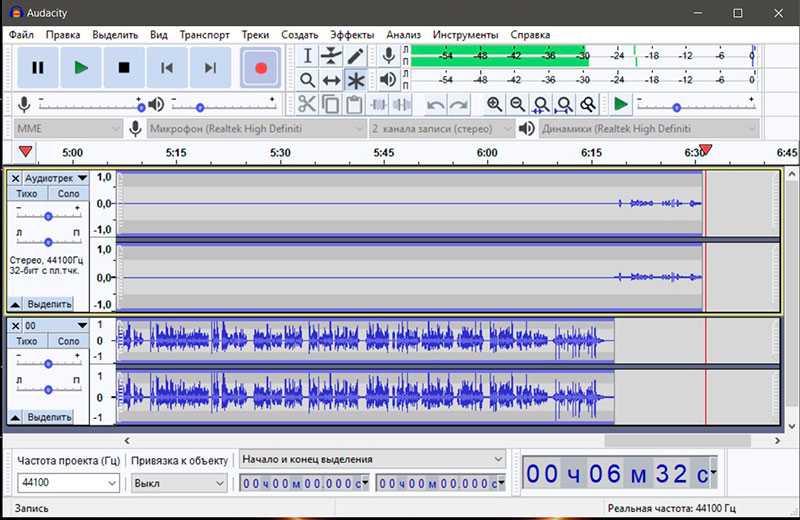
Удаление шума, шипения, фона
С подобной проблемой сталкивались многие, при записи звука. Программа Audacity содержит в себе массу настроек для обработки и устранения постороннего шума. При этом нам доступна возможность очистки отдельных частей аудиофайла. Происходит процесс очистки звука в несколько этапов, а на выходе, вы получаете по-настоящему чистое звучание, без лишних шумов.

Применение эффектов и фильтров к аудиозаписям
В случае недостаточно кристального звучания можно использовать разного рода эффекты. Делается это также легко, а учитывая большой выбор, можно спасти почти любой некачественно записанный файла. Применив к аудиозаписи определённый эффект или фильтр, можно легко устранить недостатки, добавляя или снижая: мягкость, объём, уровень громкости, басистости и так далее. Здесь уже всё зависит от ваших предпочтений.

На самом деле это лишь малая часть того, что может Audacity. Её можно использовать в роли конвертера, производя смену тональности, работать с множеством дорожек.

Итог
Можно сделать вывод, что Audacity не зря пользуется большой популярностью. Учитывая то, что она бесплатная, русифицированная, проста в использовании и имеет широкие возможности для обработки звука, её полезность не вызывает никаких сомнений.

Говоря о преимуществах программы, хочется, прежде всего обратить внимание на простоту интерфейса. Несмотря на огромное количество возможностей, всё максимально упрощено, поэтому вам будет несложно разобраться.
Как пользоваться Audacity – видео
Василий — автор интернет-сайта TehnObzor, которому нравится знать что-то новое и обо всём. Он необычно напишет свой отзыв и сделает снимок. Романтик в душе и техник по жизни, имеет большой опыт и собственный, немного философский взгляд.
Источник: tehnobzor.ru
Ashampoo ® Audio Recorder Free
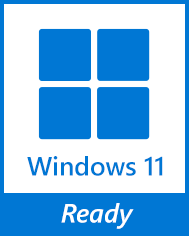
Ashampoo Audio Recorder Free — это бесплатная программа для записи звука с микрофона или через звуковую карту (loopback). Это делает программу идеальным диктофоном, который записывает твой голос без потери качества, например, чтобы наложить его на твои видео.
Выполняй запись со звуковой карты
Захватывай то, что слышишь
С помощью источник звука «loopback» ты можешь записывать всё что ты слышишь через свои колонки, и не важно какое приложение является источником звука. Опция, также известная как «То что ты слышишь» предоставляет простейший способ записи звука, который воспроизводится на твоём ПК. Просто выбери источник, нажми кнопку записи и всё готово.
Поддерживает все популярные форматы сохранения
От звука без потери качества и до экономящих место MP3
Хорошо продуманный интерфейс позволяет с лёгкостью выбрать источник звука, формат сохранения и качество записи. Поддерживаются MP3, WMA, OGG, WAV, FLAC, OPUS и APE. Частота дискретизации до 48 КГц позволяет достичь высочайшего качества для стримов, подкастов, аудиокниг и музыки. Кроме того, ты можешь выполнять обрезку звука, например, для удаления надоедливой рекламы, всего несколькими кликами.
Содержит собственный плеер
Прослушивай, переименовывай, держи под контролем
Ashampoo Audio Recorder Free сохраняет готовые записи в отдельной библиотеке. Ты можешь использовать встроенный плеер для прослушивания записей, а также ты можешь переименовывать записи, при желании.
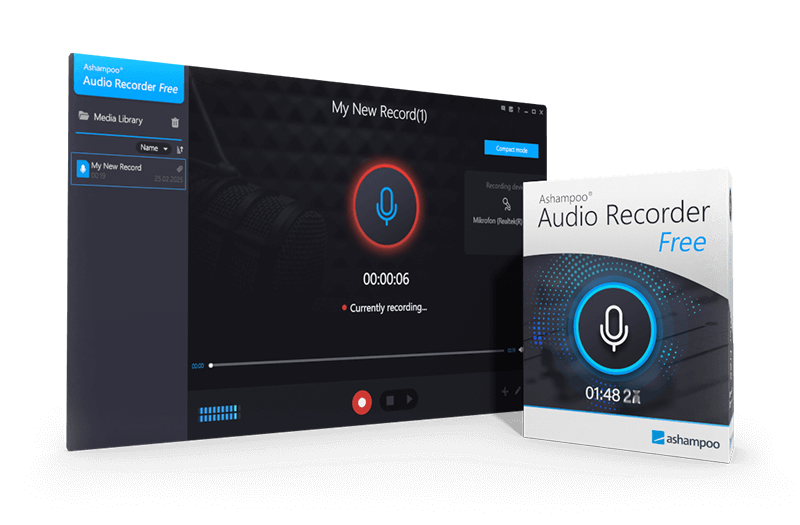
Как ЗАПИСЫВАТЬ ЗВУК с микрофона на компьютере | Запись ГОЛОСА и МУЗЫКИ в программе АудиоМАСТЕР
Как Записать Звук с Компьютера без микрофона Запись звука с динамиков компьютера в аудио файл
Записывай то что слышишь или воспользуйся микрофоном: Ashampoo Audio Recorder Free может записать всё!
Источник: www.ashampoo.com